এই লেখাটি মাইক্রোসফ্ট এক্সেল ক্র্যাশিং সমস্যা মেরামত করার জন্য বিভিন্ন পদ্ধতির পর্যালোচনা করবে।
উইন্ডোজ 10-এ 'মাইক্রোসফ্ট এক্সেল ক্র্যাশ হচ্ছে বা সাড়া দিচ্ছে না' সমস্যাটি কীভাবে ঠিক করবেন?
উল্লেখিত সমস্যা এই পদ্ধতি ব্যবহার করে সংশোধন করা যেতে পারে:
- নিরাপদ মোডে Microsoft Excel শুরু করুন।
- বিরোধপূর্ণ প্রক্রিয়া নিষ্ক্রিয় করুন।
- মাইক্রোসফ্ট অফিস পুনরায় ইনস্টল করুন।
- মাইক্রোসফ্ট এক্সেল অ্যানিমেশন অক্ষম করুন।
- শর্তসাপেক্ষ বিন্যাস নিয়ম সাফ করুন।
- এমএস এক্সেল থেকে অ্যাড-ইন অক্ষম করুন।
- মাইক্রোসফ্ট অফিস মেরামত।
ঠিক 1: নিরাপদ মোডে মাইক্রোসফ্ট এক্সেল শুরু করুন
চালু হচ্ছে ' মাইক্রোসফট এক্সেল ' মধ্যে ' নিরাপদ ভাবে কোন ত্রুটি ছাড়াই এটি খুলবে। এটি ব্যবহার করে, আপনি আপনার কাজ পুনরায় শুরু করতে এবং ক্র্যাশিং ত্রুটি সংশোধন করতে Microsoft Excel অ্যাক্সেস করতে পারেন।
ধাপ 1: রান অ্যাপ চালু করুন
প্রথমে, স্টার্ট মেনুতে নেভিগেট করুন, অনুসন্ধান করুন এবং খুলুন “ চালান 'অ্যাপ:
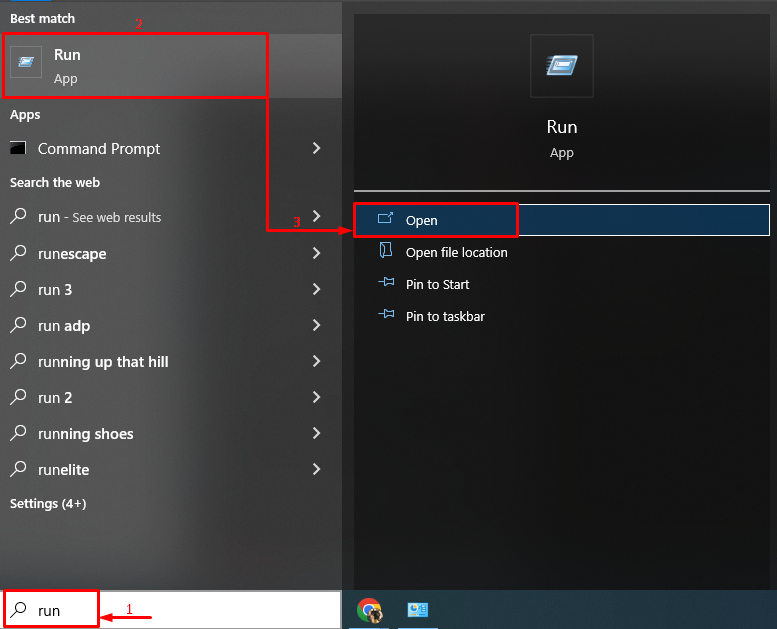
ধাপ 2: নিরাপদ মোডে মাইক্রোসফ্ট এক্সেল চালু করুন
লিখুন ' excel.exe/safe ' (উল্টানো কমা ছাড়া) এবং 'এ ক্লিক করুন ঠিক আছে 'বোতাম:
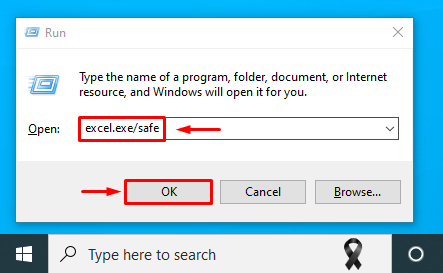
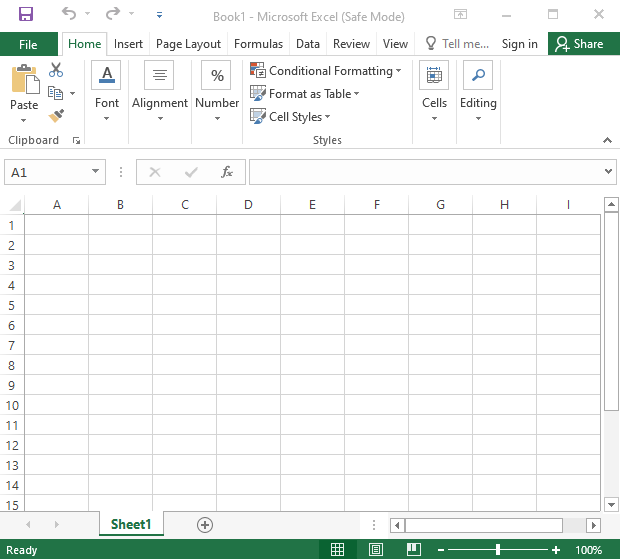
মাইক্রোসফ্ট এক্সেল নিরাপদ মোডে চালু করা হয়েছে এবং সুন্দরভাবে কাজ করবে।
ফিক্স 2: বিরোধপূর্ণ প্রক্রিয়া নিষ্ক্রিয় করুন
Windows 10-এর পিছনের প্রান্তে চলমান বিরোধপূর্ণ প্রক্রিয়া বা অ্যাপগুলির কারণে Microsoft Excel ক্র্যাশ হয়ে যেতে পারে। তাই, বিরোধপূর্ণ অ্যাপ এবং প্রক্রিয়াগুলি নিষ্ক্রিয় করা উল্লিখিত সমস্যা সমাধানে সাহায্য করতে পারে।
ধাপ 1: সিস্টেম কনফিগারেশন খুলুন
প্রথমে, স্টার্ট মেনুতে নেভিগেট করুন এবং খুলুন “ সিস্টেম কনফিগারেশন ' ইহা হতে:
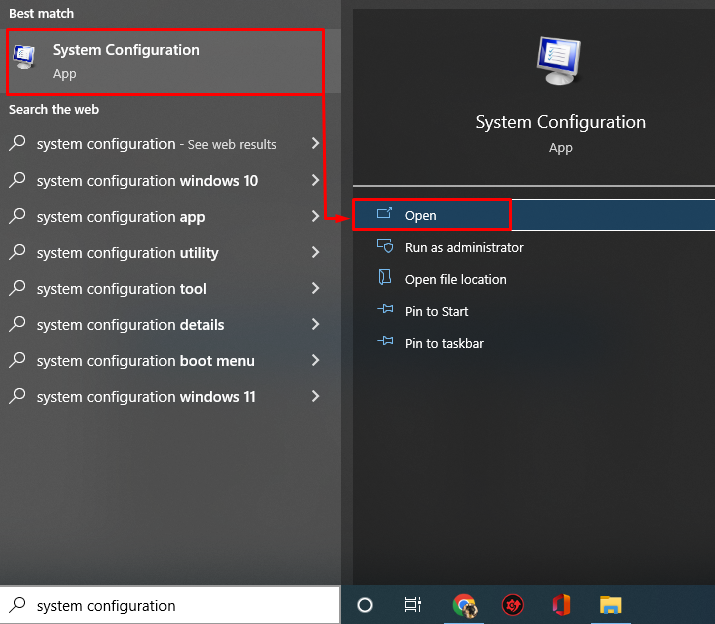
ধাপ 2: নন-মাইক্রোসফ্ট পরিষেবাগুলি অক্ষম করুন
- এখন, 'এ সিস্টেম কনফিগারেশন 'উইন্ডো, নেভিগেট করুন' সেবা 'ট্যাব।
- টিক চিহ্ন দিতে ভুলবেন না “ All microsoft services লুকান ” চেকবক্স বিকল্প।
- এর পরে ট্রিগার করুন ' সব বিকল করে দাও 'বোতাম।
- ক্লিক করুন ' ঠিক আছে ' পরিবর্তনগুলি সংরক্ষণ করতে বোতাম:
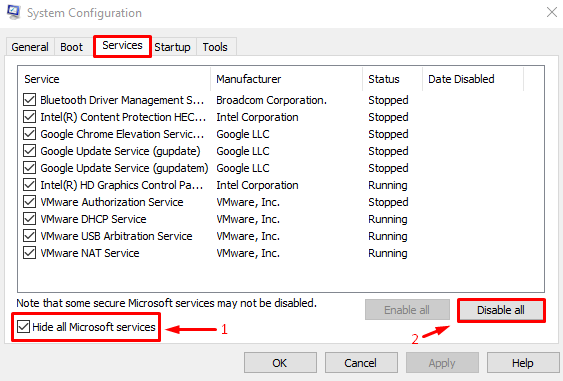
এটি মাইক্রোসফ্ট অফিস ব্যতীত চলমান প্রক্রিয়াগুলিকে অক্ষম করবে৷
ধাপ 3: টাস্ক ম্যানেজার চালু করুন
নন-মাইক্রোসফ্ট পরিষেবাগুলি নিষ্ক্রিয় করার পরে, চালু করুন “ কাজ ব্যবস্থাপক ”:
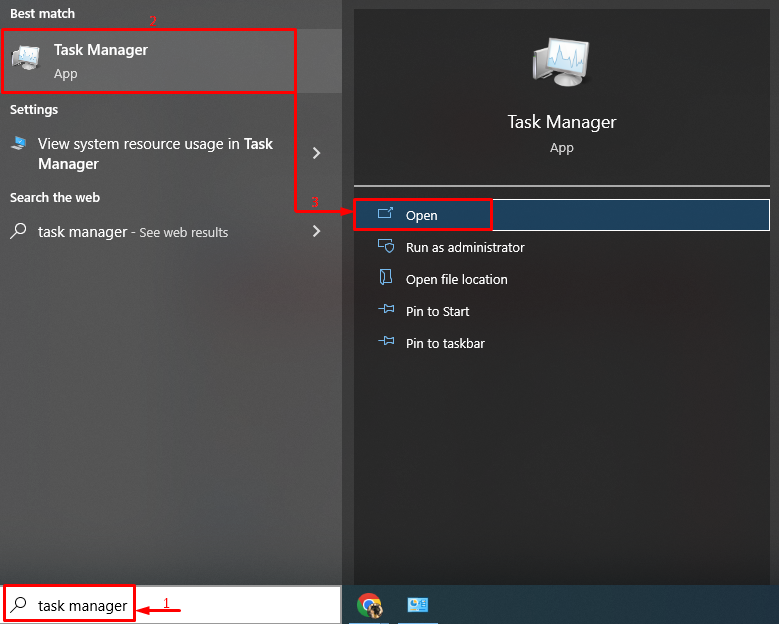
ধাপ 4: অ্যাপগুলি অক্ষম করুন
'এ নেভিগেট করুন স্টার্টআপ ' ট্যাব এবং স্টার্টআপ অ্যাপগুলিকে একের পর এক নিষ্ক্রিয় করা শুরু করুন তাদের উপর ডান-ক্লিক করে এবং ' নিষ্ক্রিয় করুন 'বোতাম:
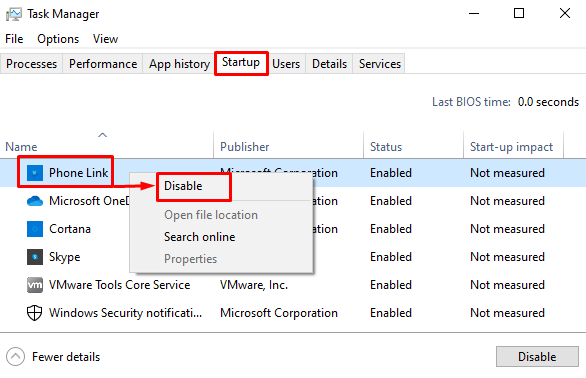
সমস্ত স্টার্টআপ অ্যাপ অক্ষম করার পরে উইন্ডোজ পুনরায় চালু করুন এবং দেখুন এটি সমস্যার সমাধান করে কিনা।
ফিক্স 3: মাইক্রোসফ্ট অফিস পুনরায় ইনস্টল করুন
আরেকটি সমাধান হল মাইক্রোসফ্ট অফিস পুনরায় ইনস্টল করা।
ধাপ 1: কন্ট্রোল প্যানেল চালু করুন
প্রথমত, অনুসন্ধান করুন এবং চালু করুন ' কন্ট্রোল প্যানেল ' থেকে ' মেনু শুরু ”:
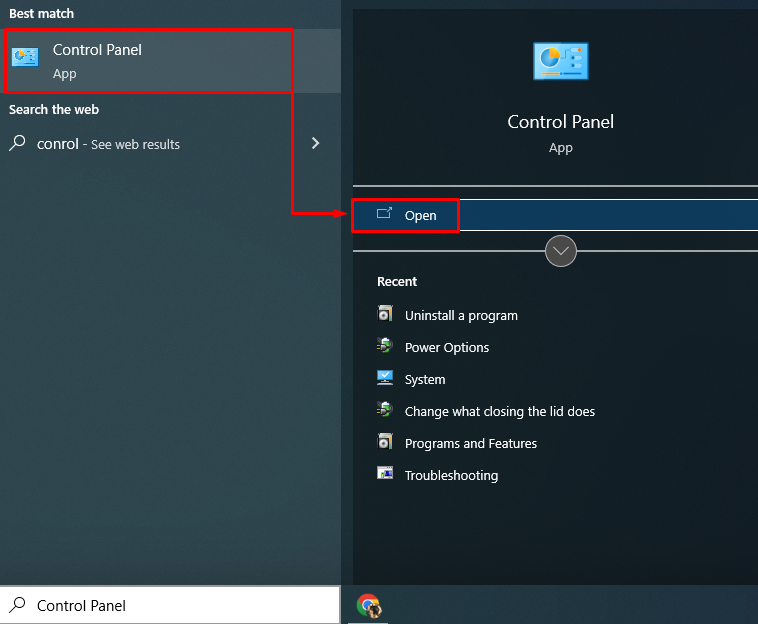
ধাপ 2: মাইক্রোসফ্ট অফিস আনইনস্টল করুন
- প্রথমে, 'এ যান প্রোগ্রাম এবং বৈশিষ্ট্য ' অধ্যায়.
- সনাক্ত করুন ' মাইক্রোসফট অফিস প্রফেশনাল ' তালিকার মধ্যে প্রযোজ্য.
- এর পরে, এটিতে ডান ক্লিক করুন এবং ট্রিগার করুন ' আনইনস্টল করুন 'বিকল্প:
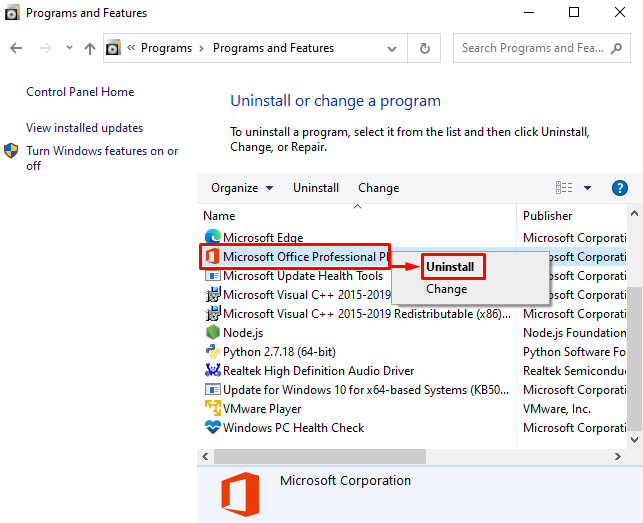
ধাপ 3: মাইক্রোসফ্ট অফিস পুনরায় ইনস্টল করুন
এখন, ইনস্টল করুন ' মাইক্রোসফট অফিস ” আবার আপনার কম্পিউটারে উপলব্ধ এর সেটআপ ফাইল থেকে। তদুপরি, এটি 'থেকে ইনস্টল করা যেতে পারে মাইক্রোসফট স্টোর ” এছাড়াও মাইক্রোসফট অফিস ইন্সটল করার পর সিস্টেম রিস্টার্ট করুন।
ফিক্স 4: শর্তসাপেক্ষ ফর্ম্যাটিং নিয়মগুলি সাফ করুন
মাঝে মাঝে ' মাইক্রোসফট এক্সেল ” একটি একক এক্সেল শীটে সমস্যার কারণে ক্র্যাশ হয়৷ অতএব, শর্তসাপেক্ষ বিন্যাস নিয়মগুলি সাফ করা অবশ্যই ত্রুটি বাছাইকে প্রভাবিত করবে৷
শর্তসাপেক্ষ বিন্যাস নিয়মগুলি সাফ করার জন্য, এই নির্দেশাবলী অনুসরণ করুন:
- শুরু করা ' মাইক্রোসফট এক্সেল 'স্টার্ট মেনু থেকে।
- 'এ নেভিগেট করুন বাড়ি 'ট্যাব।
- ক্লিক করুন ' শর্তাধীন বিন্যাশ 'ড্রপ-ডাউন তালিকা।
- ট্রিগার করুন ' পরিষ্কার নিয়ম 'এবং এছাড়াও ' সম্পূর্ণ শীট থেকে নিয়ম পরিষ্কার করুন 'বিকল্প:
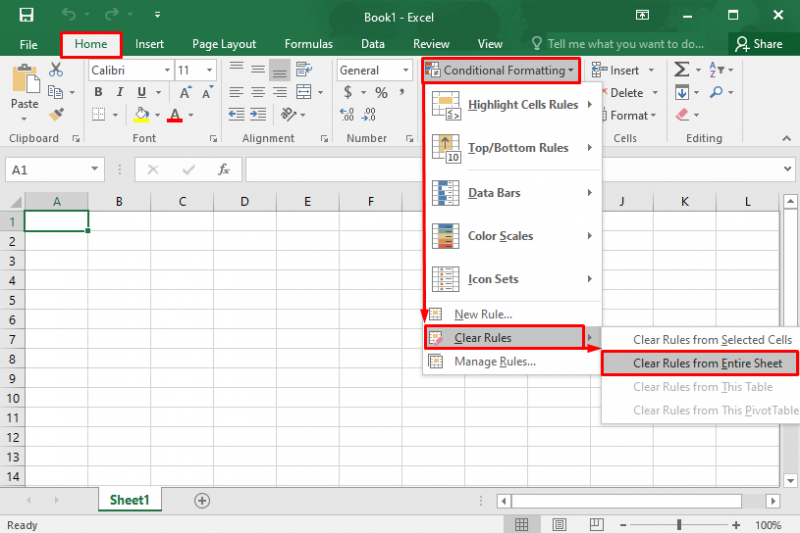
এটি শর্তসাপেক্ষ বিন্যাস নিয়ম সাফ করবে।
ফিক্স 5: মাইক্রোসফ্ট এক্সেল অ্যানিমেশন অক্ষম করুন
মাইক্রোসফ্ট এক্সেলে অ্যানিমেশন অক্ষম করা পাওয়ার, সিপিইউ এবং মেমরির লোড কমাতে সাহায্য করবে। এটি শেষ পর্যন্ত মাইক্রোসফ্ট এক্সেলকে ক্র্যাশ হওয়া থেকে রক্ষা করতে সহায়তা করবে।
'Microsoft Excel' অ্যানিমেশন নিষ্ক্রিয় করতে প্রদত্ত নির্দেশাবলী অনুসরণ করুন:
- 'এ নেভিগেট করুন ফাইল 'এবং 'এ ক্লিক করুন অপশন ”
- 'এ নেভিগেট করুন উন্নত 'ট্যাব।
- বাক্সটি যাচাই কর ' হার্ডওয়্যার গ্রাফিক্স ত্বরণ অক্ষম করুন ' অধীনে ' প্রদর্শন ' অধ্যায়.
- ক্লিক ' ঠিক আছে পরিবর্তনগুলি সংরক্ষণ করতে:
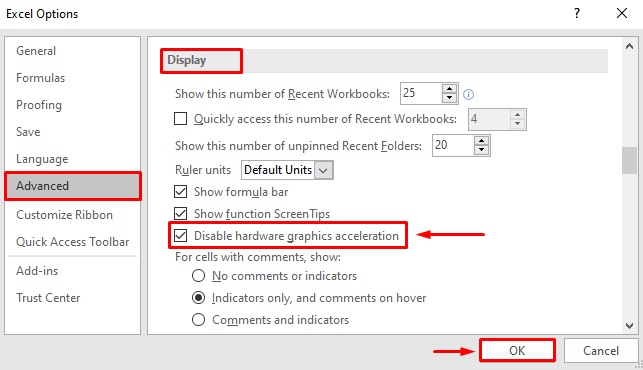
এটি Microsoft Excel অ্যানিমেশন নিষ্ক্রিয় করবে।
ফিক্স 6: এমএস এক্সেল থেকে অ্যাড-ইনগুলি নিষ্ক্রিয় করুন
লোড কমাতে এবং মাইক্রোসফ্ট এক্সেলকে ক্র্যাশ হওয়া থেকে আটকাতে Microsoft Excel-এ অ্যাড-ইনগুলি নিষ্ক্রিয় করুন৷ এই কারণে, প্রদত্ত নির্দেশাবলী অনুসরণ করুন:
- 'এ নেভিগেট করুন ফাইল 'এবং 'এ ক্লিক করুন অপশন ”
- 'এ নেভিগেট করুন অ্যাড-ইন 'ট্যাব।
- মধ্যে ' পরিচালনা করুন ' বিভাগ, নির্বাচন করুন ' COM অ্যাড-ইনস ”
- নির্বাচন করুন ' যাওয়া 'এবং তারপরে' চাপুন ঠিক আছে ' লঞ্চ করতে বোতাম ' COM অ্যাড-ইনস ' জানলা:
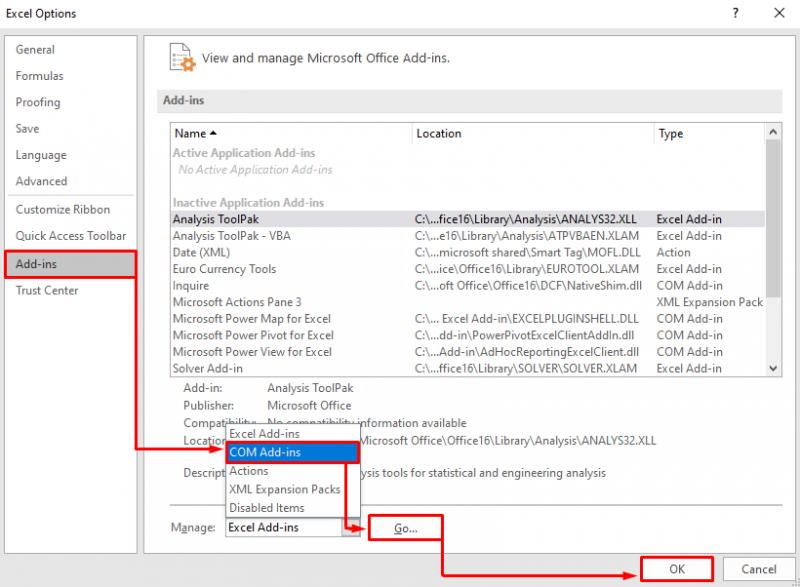
সমস্ত অ্যাড-ইনগুলি আনচেক করুন এবং নির্বাচন করুন ' ঠিক আছে পরিবর্তনগুলি সংরক্ষণ করতে:
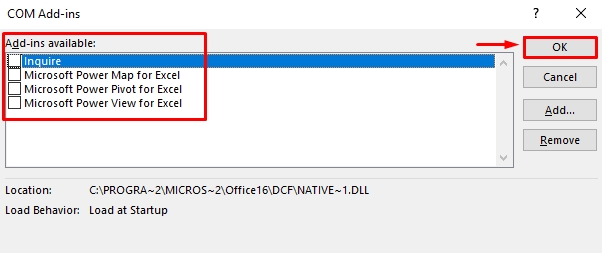
এটি মাইক্রোসফ্ট এক্সেলের সমস্ত অ্যাড-ইন নিষ্ক্রিয় করবে।
ঠিক 7: মাইক্রোসফ্ট অফিস মেরামত করুন
চেষ্টা করার চূড়ান্ত জিনিসটি ত্রুটিগুলি সংশোধন করার জন্য মাইক্রোসফ্ট অফিস মেরামত করা। সেই উদ্দেশ্যে, প্রদত্ত নির্দেশাবলীর মাধ্যমে যান:
- প্রথমে খুলুন ' কন্ট্রোল প্যানেল 'এবং 'এ যান প্রোগ্রাম এবং বৈশিষ্ট্য ”
- সনাক্ত করুন ' মাইক্রোসফট অফিস প্রফেশনাল 'তালিকা থেকে।
- এটিতে ডান ক্লিক করুন এবং নির্বাচন করুন ' পরিবর্তন ”:
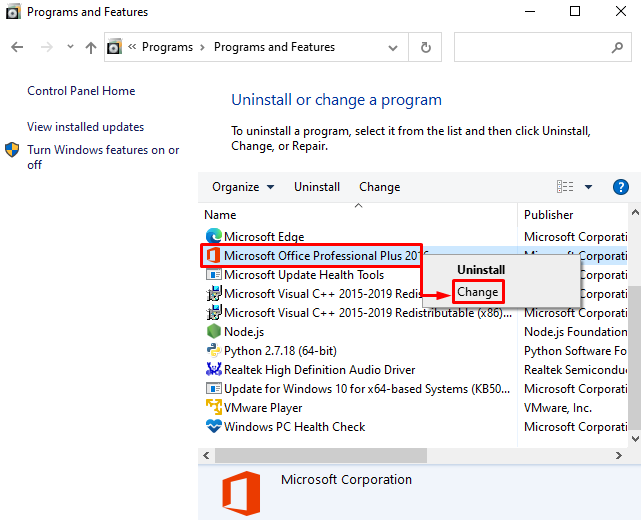
রেডিও বোতাম চেক করুন ' মেরামত 'এবং 'এ ক্লিক করুন চালিয়ে যান 'বোতাম:
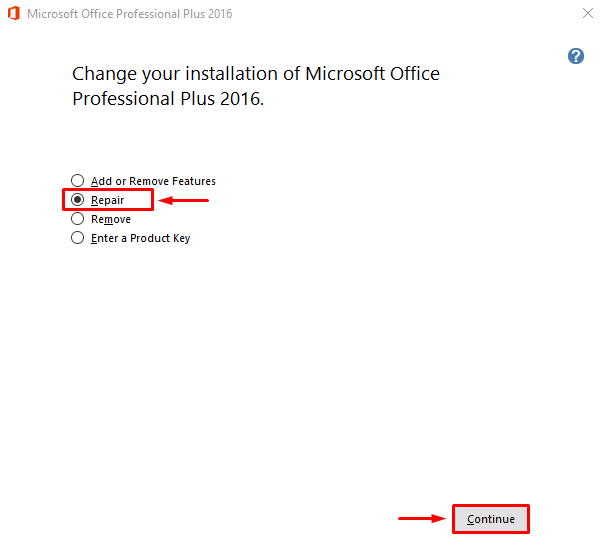
এটি মাইক্রোসফ্ট অফিসের মেরামত প্রক্রিয়া শুরু করবে।
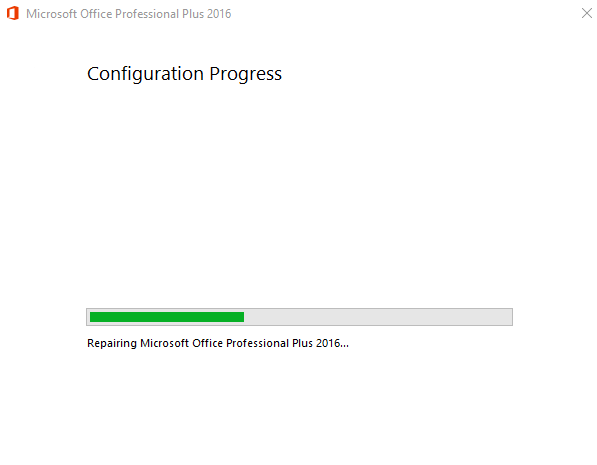
এটি দেখা যায় যে Microsoft Office সফলভাবে মেরামত করা হয়েছে:
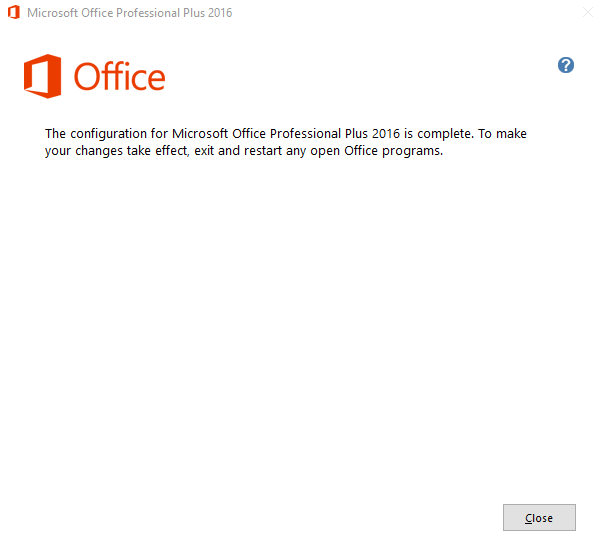
এখন, কম্পিউটারটি পুনরায় চালু করুন এবং এটি ক্র্যাশ হচ্ছে কিনা তা দেখতে মাইক্রোসফ্ট এক্সেল পুনরায় চালু করুন।
উপসংহার
' মাইক্রোসফ্ট এক্সেল ক্র্যাশ হচ্ছে বা উইন্ডোজ 10 এ সাড়া দিচ্ছে না ” বিভিন্ন পদ্ধতি প্রয়োগ করে ত্রুটি সংশোধন করা যেতে পারে। এই পদ্ধতিগুলির মধ্যে রয়েছে নিরাপদ মোডে মাইক্রোসফ্ট এক্সেল শুরু করা, বিরোধপূর্ণ প্রক্রিয়াগুলি অক্ষম করা, মাইক্রোসফ্ট অফিস পুনরায় ইনস্টল করা, মাইক্রোসফ্টের এক্সেল অ্যানিমেশন অক্ষম করা, শর্তসাপেক্ষ ফর্ম্যাটিং নিয়মগুলি সাফ করা, এমএস এক্সেল থেকে অ্যাড-ইনগুলি অক্ষম করা, বা মাইক্রোসফ্ট অফিস মেরামত করা। এই ব্লগটি Microsoft Excel ক্র্যাশিং সমস্যা সমাধানের সমাধান প্রদান করেছে৷